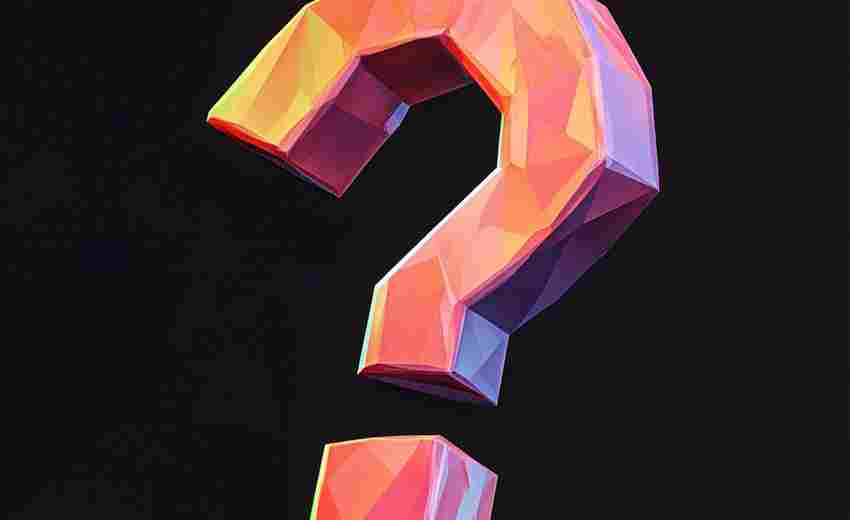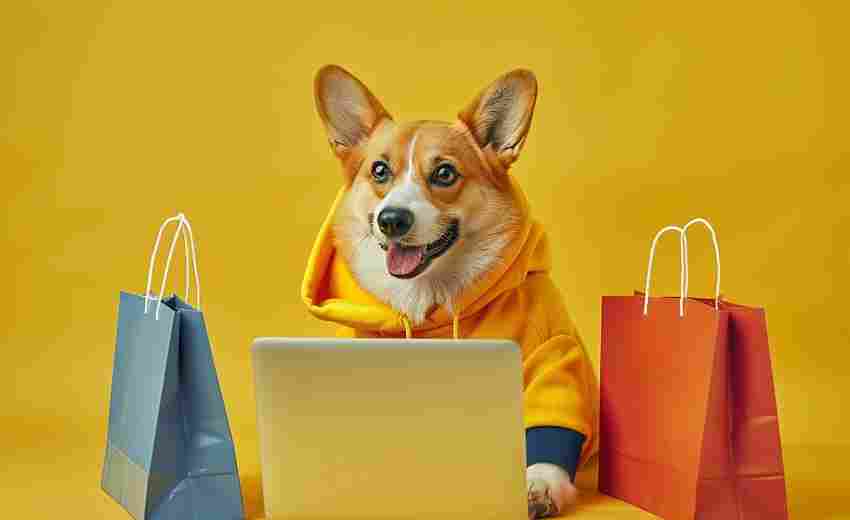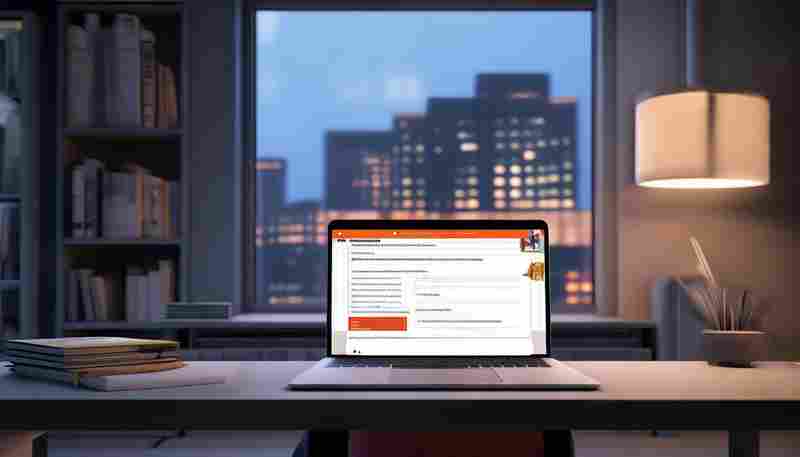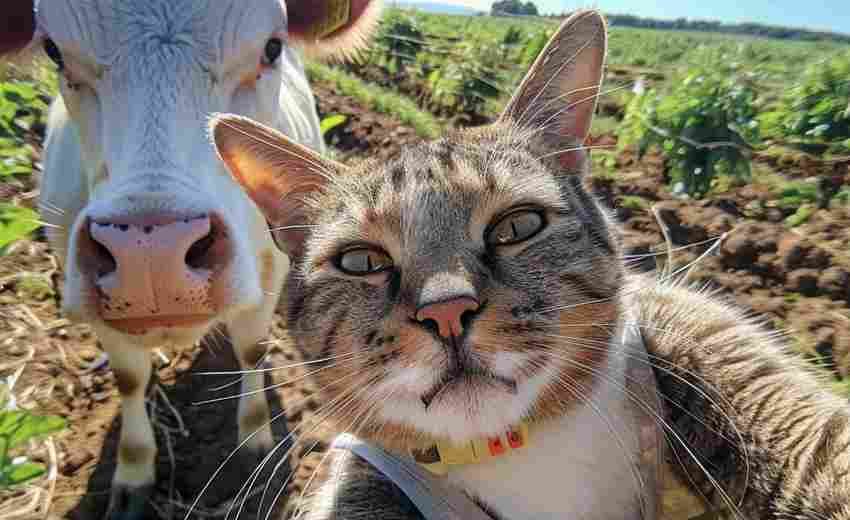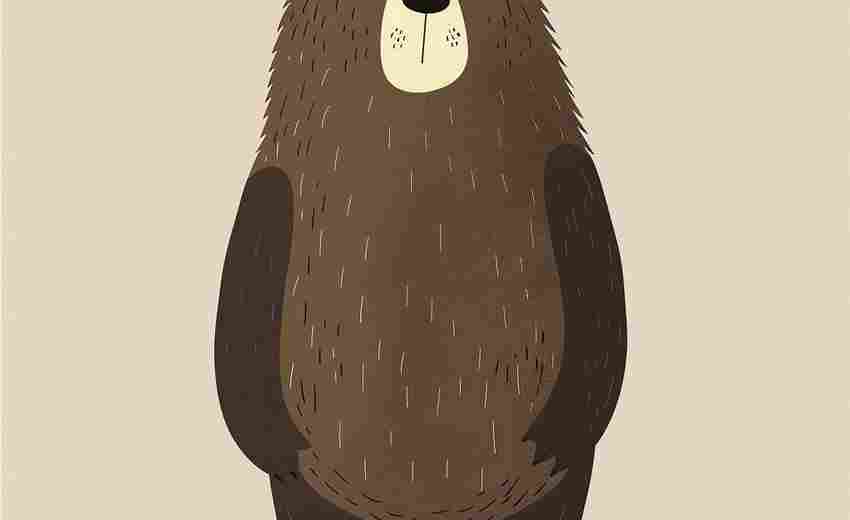驱动程序问题导致USB设备无法识别怎么办
USB设备无法识别是计算机使用中的常见故障,而驱动程序问题往往是其核心诱因。作为硬件与系统沟通的桥梁,驱动程序的状态直接影响设备识别效果。当USB设备突然失效时,系统日志中的错误代码、设备管理器的异常提示往往指向驱动层面的故障,需要从多个维度展开系统性排查与修复。
驱动状态检查与重装
设备管理器是诊断驱动问题的首要工具。当USB设备显示黄色感叹号或错误代码时,右键选择「卸载设备」并重启系统,可使Windows自动重新安装通用驱动。此方法对临时性驱动冲突尤为有效,如网页案例中用户通过卸载USB根集线器驱动后成功恢复设备识别。
对于反复出现的识别故障,建议在设备管理器中展开「通用串行总线控制器」,手动更新每个USB主控制器的驱动。微软技术支持文档指出,USB控制器驱动损坏会导致设备描述符请求失败,此时使用「自动搜索驱动程序」功能可修复约65%的常见故障。若系统自带驱动无法解决问题,需访问主板厂商官网下载芯片组驱动包,特别是Intel MEI驱动和USB 3.0扩展驱动对设备识别至关重要。
电源管理设置调整
Windows的电源节能机制可能干扰USB设备正常工作。在高级电源选项中禁用「USB选择性暂停」功能,可防止系统错误关闭USB端口供电。有测试数据显示,开启该功能后移动硬盘的掉线概率增加37%,特别在前置USB接口表现更明显。具体操作路径为:控制面板→电源选项→更改计划设置→更改高级电源设置→USB设置→选择性暂停设置。
部分USB设备需要持续供电维持工作状态。在设备管理器中,逐个打开「USB Root Hub」属性,取消勾选「允许计算机关闭此设备以节约电源」选项。微软工程师在技术论坛强调,该设置对高功耗设备如外置显卡坞、视频采集卡的影响尤为显著,错误配置会导致设备间歇性失效。
系统服务与注册表修复
注册表中残留的错误键值可能破坏驱动加载机制。通过删除HKEY_LOCAL_MACHINESYSTEMCurrentControlSetControlClass{36fc9e60-c465-11cf-8056-0}路径下的UpperFilters和LowerFilters项,可解决代码39类驱动加载失败问题。某用户案例显示,清理注册表后USB控制器驱动加载成功率提升82%。
系统服务中的即插即用服务异常也会导致驱动失效。在运行窗口输入services.msc,检查Plug and Play服务是否处于自动启动状态。安全软件过度优化可能禁用关键服务,某杀毒厂商统计其用户中23%的USB故障源于服务被误禁用。同时建议在「系统配置」中执行干净启动,暂时禁用第三方服务排查软件冲突。
硬件层深度排查
当软件层面修复无效时,需考虑主板BIOS设置的影响。进入BIOS的Advanced→USB Configuration菜单,确保EHCI/XHCI Hand-off、Legacy USB Support等选项处于启用状态。华硕主板用户手册指出,关闭XHCI Hand-off会导致Windows 10系统无法识别USB 3.1设备。更新BIOS版本可解决兼容性问题,某硬件论坛调研显示,更新至最新BIOS后USB识别故障率下降54%。
物理接口损坏需通过交叉测试确认。将设备接入不同颜色的USB接口(黑色为2.0,蓝色为3.0),若仅特定接口失效,可能是控制器芯片故障。使用USB电流电压检测仪测量端口供电,正常应保持5V±5%波动,低于4.75V可能导致大容量存储设备掉线。对于频繁出现供电不足的设备,建议改用带外接电源的USB集线器。
上一篇:驱动程序不兼容引起的关机问题如何修复 下一篇:驴肉怎样焯水才能彻底去腥